* Тази публикация е част от Животът на iPhoneБюлетин Съвет на деня. Регистрирай се. *
Ако имате iPhone 5s или по-нова версия и този iPhone има бутон Начало, или ако имате iPad, който предлага Touch ID, можете да го настроите да работи като парола за покупките на вашия iPhone или iPad и App Store и за приложения като 1Password или Notes. Ако вашият iPhone или iPad няма бутон Начало, ще искате да прочетете нашата статия за как да настроите Face ID вместо. Ако не сте сигурни дали вашето устройство има Touch ID, вижте пълния списък със съвместими устройства в края на тази статия. Използването на Touch ID е толкова просто, колкото да поставите пръста си върху бутона Home, където се намира Touch ID. Touch ID разпознава вашите пръстови отпечатъци, до пет от тях. Но първо ще трябва да настроите Touch ID и да позволите да се използва във вашето устройство.
Свързани: Най-лесният начин за заключване на приложения на вашия iPhone с Touch ID
Ако сте пропуснали екрана за настройка на Touch ID при първоначалната настройка на iPhone, можете да настроите Touch ID в приложението Настройки. Да го направя:
- Отворете Настройки и докоснете Touch ID и парола.
- Въведете паролата, която сте задали на вашето устройство.
- За да настроите нов пръстов отпечатък, докоснете Добавяне на пръстов отпечатък.
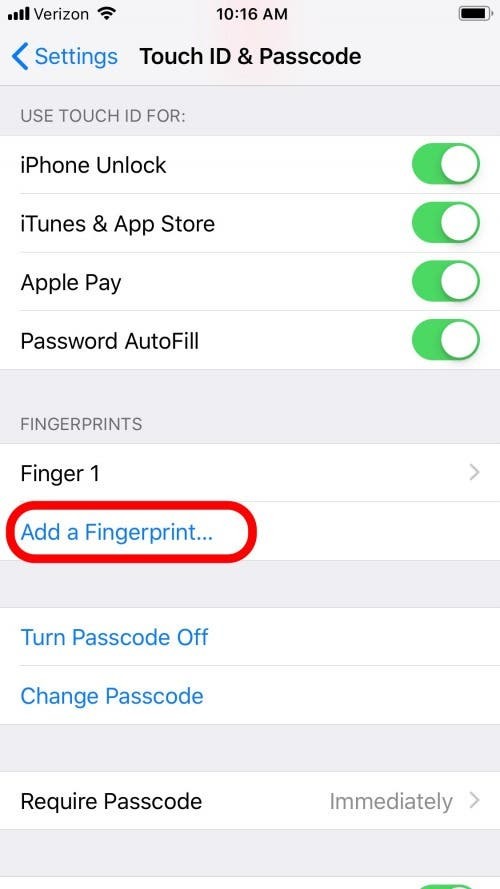
- Следвайте подканите за добавяне на пръстов отпечатък: поставете пръста си върху бутона Начало, но не натискайте!
- Уверете се, че движите пръста си във всички посоки около бутона Home, така че винаги да можете да отворите телефона си, независимо в коя посока е обърнат пръста ви.
- Ще трябва да поставите пръста си върху бутона Начало няколко пъти, за да го съхраните в телефона си. Ще усетите вибрации, когато калибрирате пръстовия си отпечатък, така че ще знаете кога да вдигнете и поставите пръста си.
- Уверете се, че сте добавили поне един пръст от всяка ръка. Можете също да накарате вашия значим друг или член на семейството да добави пръстов отпечатък, ако искате те да имат достъп до вашия iPhone или iPad.
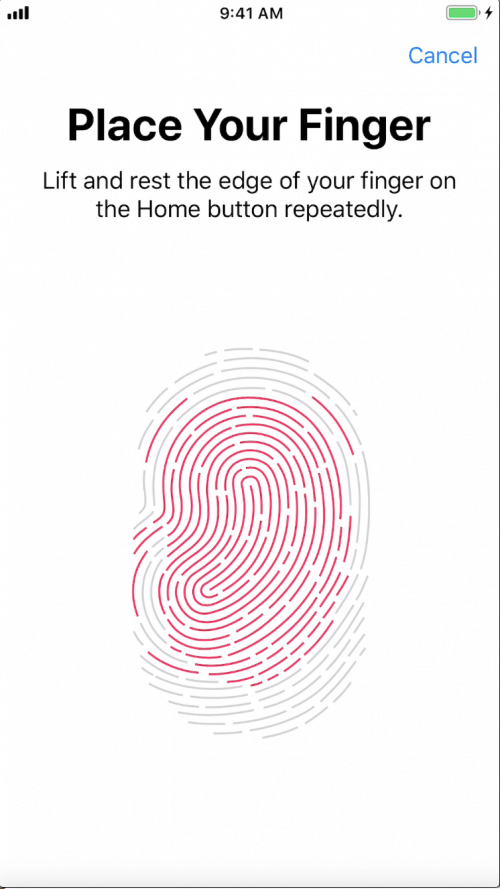
- След като добавите своя пръстов отпечатък, Touch ID автоматично ще бъде активиран за отключване на iPhone, Apple Pay и покупки в iTunes и App Store.
- Под Използване на Touch ID за изключете всички, за които не искате да използвате Touch ID.
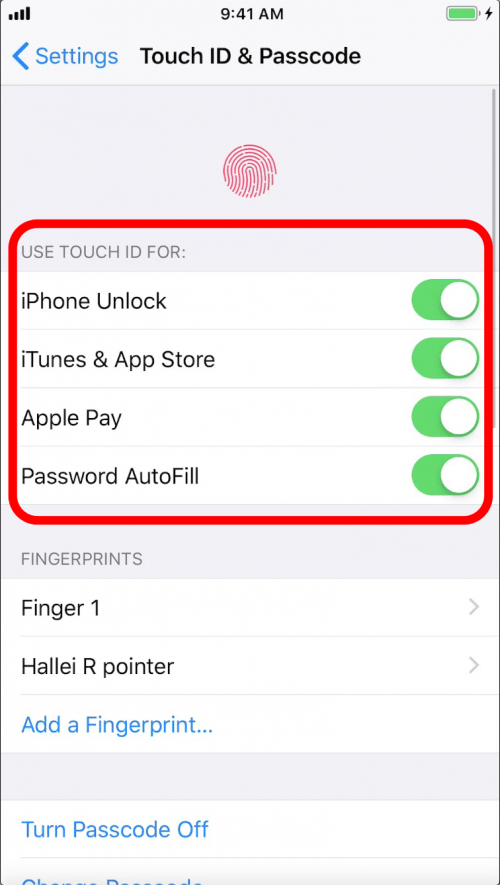
За да наименувате пръстовите си отпечатъци:
- Докоснете името на пръстовия отпечатък в списъка над опцията Добавяне на пръстов отпечатък и въведете новото име.
- След това докоснете Готово на клавиатурата.
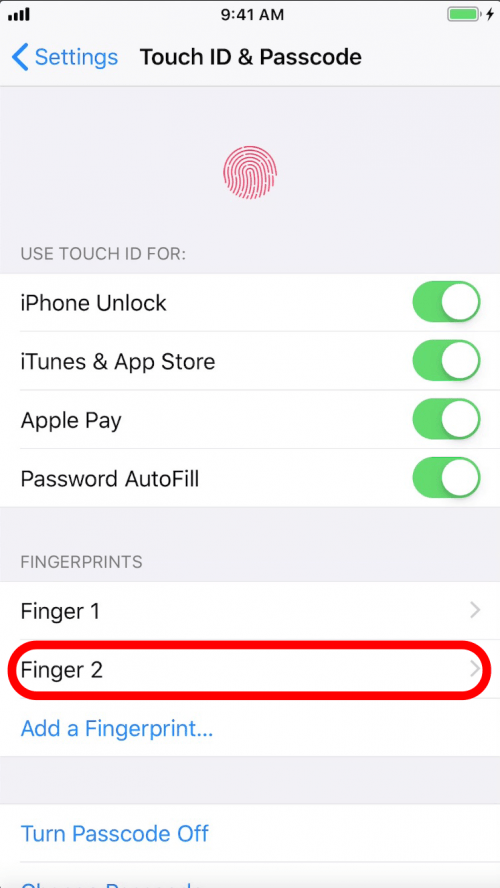
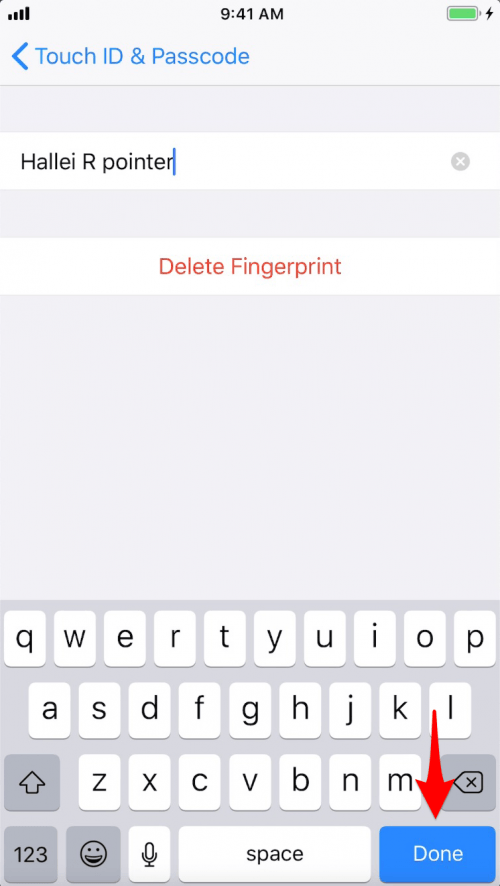
Това може да е удобно, за да знаете кой пръстов отпечатък да изтриете и повторите, ако Touch ID спре да работи с този пръст; особено когато няколко души са добавили пръстов отпечатък, какъвто може да е случаят със семеен iPad.
Едно нещо, което трябва да запомните е, че ако вашият Touch ID не работи (поради дъжд на екрана ви или факта, че носите ръкавици) или някой друг трябва да получи достъп до телефона ви, вашият iPhone все още може да бъде достъпен чрез парола.
*Touch ID работи с:
- иТелефон 5S
- иТелефон 6
- иТелефон 6 Plus
- iPhone 6S
- иТелефон 6S Plus
- иТелефон 7
- иТелефон 7 Plus
- иТелефон SE
- иТелефон 8
- iPhone 8 Plus
- iPad Pro 9.7
- iPad Pro 10.5
- iPad Pro12.9 1G
- iPad Pro12.9 2G
- iPad (2017)
- iPad (2018)
- iPad Air 2
- iPad Air 3
- iPad mini 3
- iPad mini 3
- iPad mini 5
Можете също да добавите a Пръстов отпечатък на Macbook на някои модели.
*За iPhone X и по-нови версии, заедно с iPad Pro 12.9 3G и iPad Pro 11, ще използвате Face ID.
Най-голямо кредитно изображение: Real Life Design / Shutterstock.com